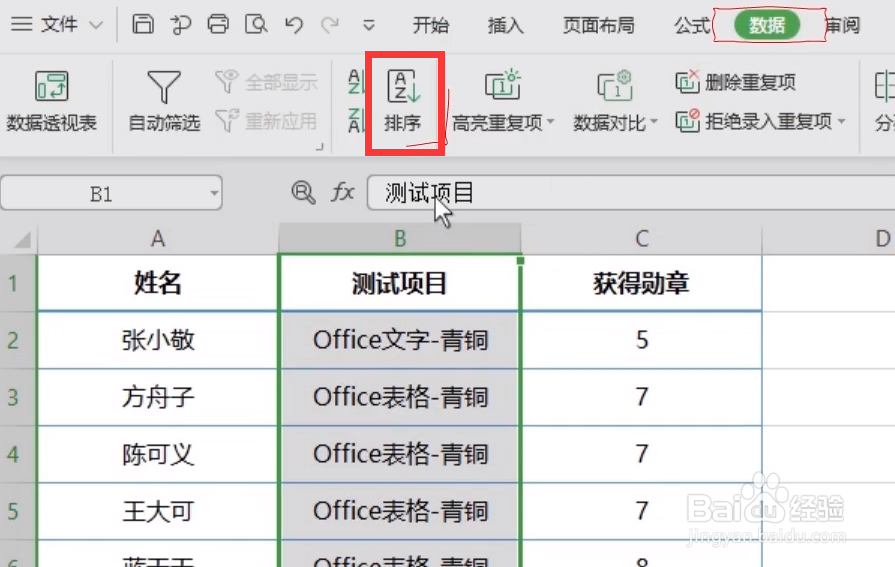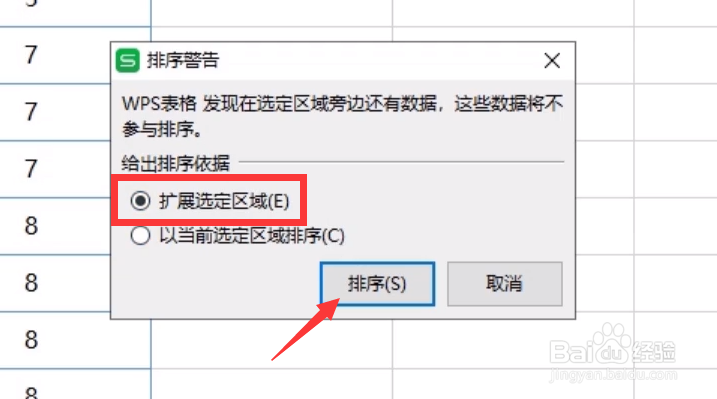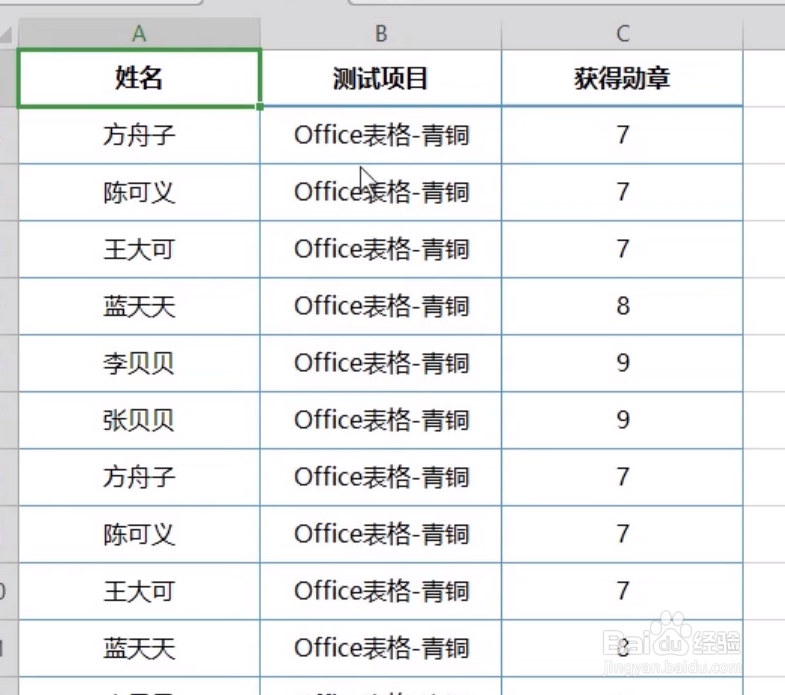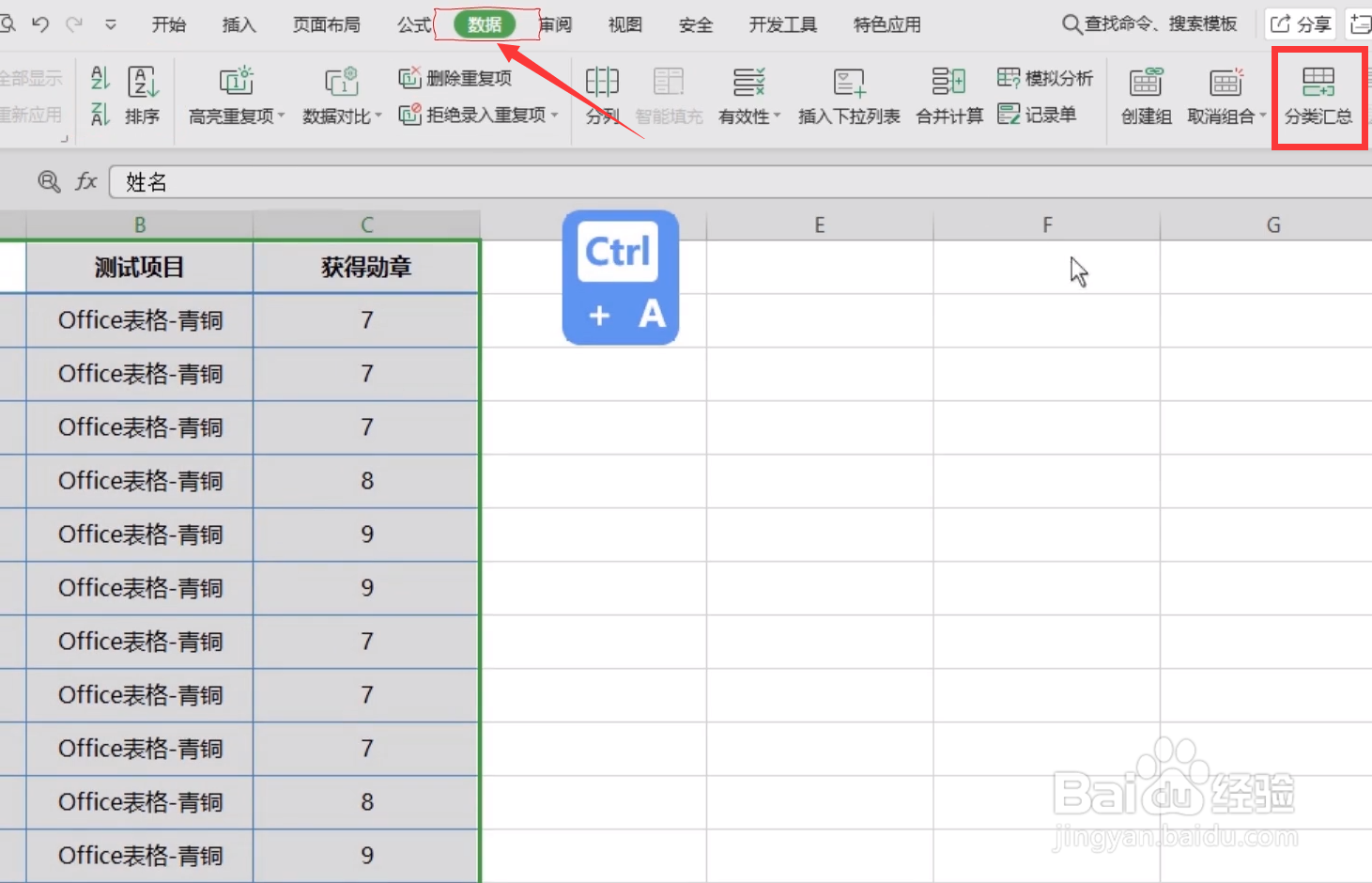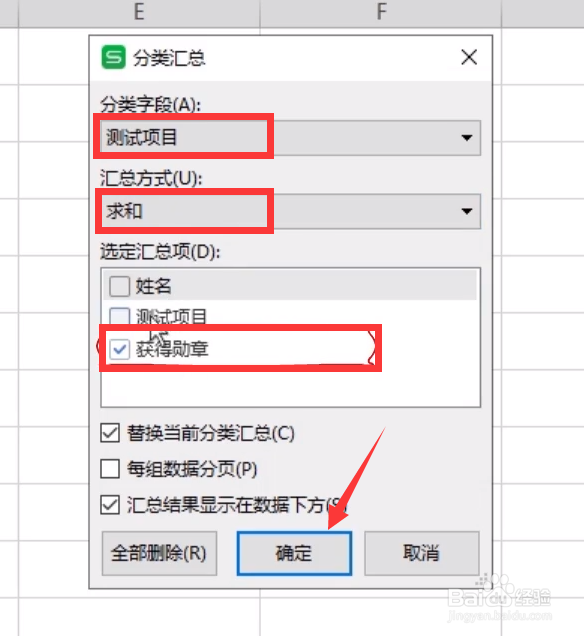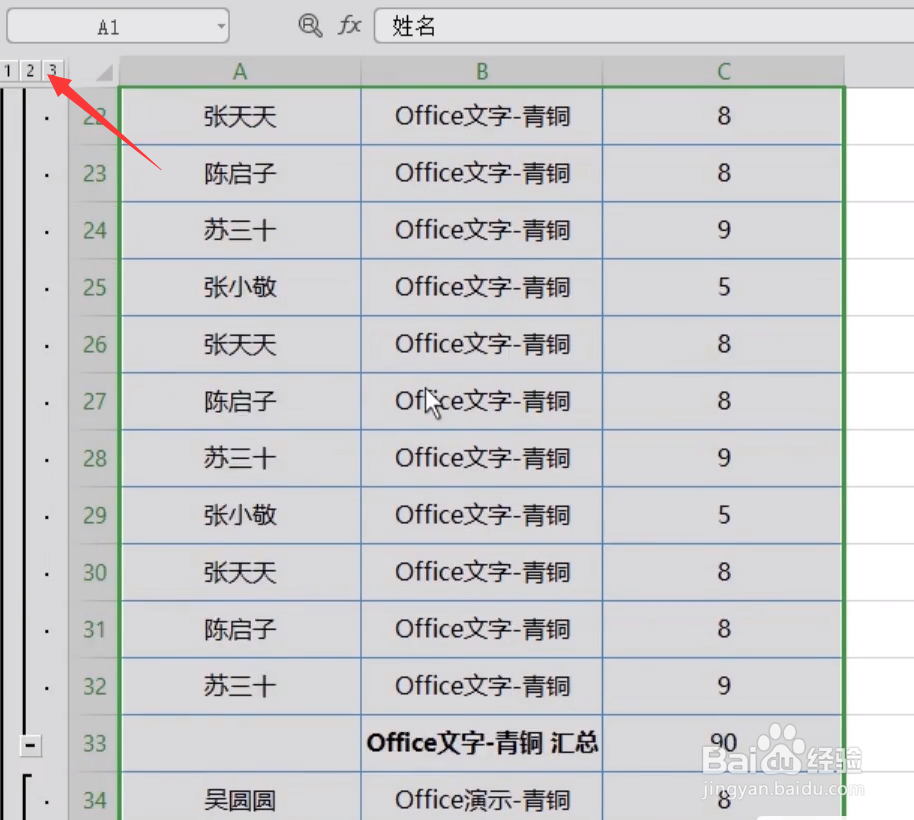1、首先,我们打开如图所示的表格数据,在其中根据测试项目类型进行分类汇总操作。
2、首先,我们需要按照进行分类的数据列进行排序操作。
3、接下来选中表格之后,再打开的排序窗口中,勾选扩展选定选区已实现特定列的排序操作。
4、随后,我们选中整个表格,切换到数据选项卡,点击分类汇总按钮。
5、然后在弹出的分类汇总窗口中,将分类自带设置为我们想要进行分类的所在列的名称,同张虢咆噘时,可以对汇总方式进行设置,点击确定按钮完成。
6、此时叫自动生成相应的汇总数据,结果在表一中将会显示,总的汇总数据。
7、同时,分别在表二和表三数据辨泔矣嚣区域中显示汇总的不同字段所对应的汇总数据,以及整个数据的有关汇总细节数据信息。如图所示。